MFC-B7710DN
Întrebări frecvente şi depanare |
Copierea pe ambele feţe ale hârtiei (copierea faţă-verso)
- Trebuie să alegeţi un aspect de copiere faţă-verso dintre următoarele opţiuni înainte de a putea începe copierea faţă-verso.
- Aspectul documentului original determină aspectul de copiere faţă-verso pe care ar trebui să-l alegeţi.
- Când efectuaţi manual copii faţă-verso de la un document faţă-verso, utilizaţi geamul scanerului.
- Selectaţi hârtie de format A4 atunci când utilizaţi opţiunea de copiere faţă-verso.
- Tip portret
- Din faţă-verso în faţă-verso
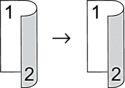
- Din 1 faţă în faţă-verso întoarsă pe lungime
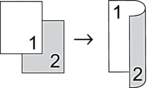
- Din 1 faţă în faţă-verso întoarsă pe lăţime
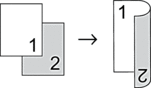
- Tip peisaj
- Din faţă-verso în faţă-verso
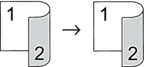
- Din 1 faţă în faţă-verso întoarsă pe lungime
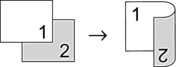
- Din 1 faţă în faţă-verso întoarsă pe lăţime
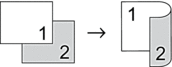
- Încărcaţi documentul.
- Procedaţi conform uneia dintre metodele de mai jos:
Pentru modelele MFC
Apăsaţi pe
 (COPY (Copiere)).
(COPY (Copiere)). Folosiţi tastatura pentru a introduce numărul de copii dorit.
Pentru modelele DCP
Apăsaţi pe
 sau pe
sau pe  pentru a introduce numărul de copii dorit.
pentru a introduce numărul de copii dorit.
- Procedaţi conform indicaţiilor de mai jos:
Apăsaţi pe 2-sided (2 feţe).
Apăsaţi pe Options (Opţiuni) sau pe Copy/Scan Options (Opțiuni copiere/scanare).
Apăsaţi pe
 sau pe
sau pe  pentru a selecta [Faţă-verso] şi apoi apăsaţi pe OK.
pentru a selecta [Faţă-verso] şi apoi apăsaţi pe OK.
- Apăsaţi pe
 sau pe
sau pe  pentru a afişa [Aranjare Lg] sau [Aranjare Sc] şi apoi apăsaţi pe OK.
pentru a afişa [Aranjare Lg] sau [Aranjare Sc] şi apoi apăsaţi pe OK. - Selectaţi Răsturnare pe marginea lungă sau Răsturnare pe marginea scurtă și apoi apăsați pe OK.
- Apăsaţi pe
 sau pe
sau pe  pentru a afişa [2 feţe → 2 feţe] sau [1faţă → faţ-ver] şi apoi apăsaţi pe OK.
pentru a afişa [2 feţe → 2 feţe] sau [1faţă → faţ-ver] şi apoi apăsaţi pe OK. - NOTĂ
-
Pentru DCP-B7500D/DCP-B7520DW/MFC-B7710DN/MFC-B7715DW
Dacă selectați opțiunea [2 feţe → 2 feţe], nu veți putea folosi unitatea ADF. Utilizarea sticlei scanerului.
- Apăsaţi pe Start.Dacă aţi pus documentul în ADF, aparatul scanează paginile şi începe imprimarea.Dacă utilizaţi sticla scanerului, mergeţi la pasul următor.
- Repetaţi paşii următori pentru fiecare pagină a aspectului:
- Pentru modelele MFC
După ce aparatul scanează pagina, așezați următoarea pagină pe sticla scanerului și apoi apăsați
 pentru a scana pagina.
pentru a scana pagina. - Pentru modelele DCP
După ce aparatul scanează pagina, aşezaţi următoarea pagină pe sticla scanerului şi apoi apăsaţi
 pentru a selecta opţiunea [Da].
pentru a selecta opţiunea [Da].
- Apăsaţi pe
 pentru a selecta opţiunea [Nu].
pentru a selecta opţiunea [Nu].
